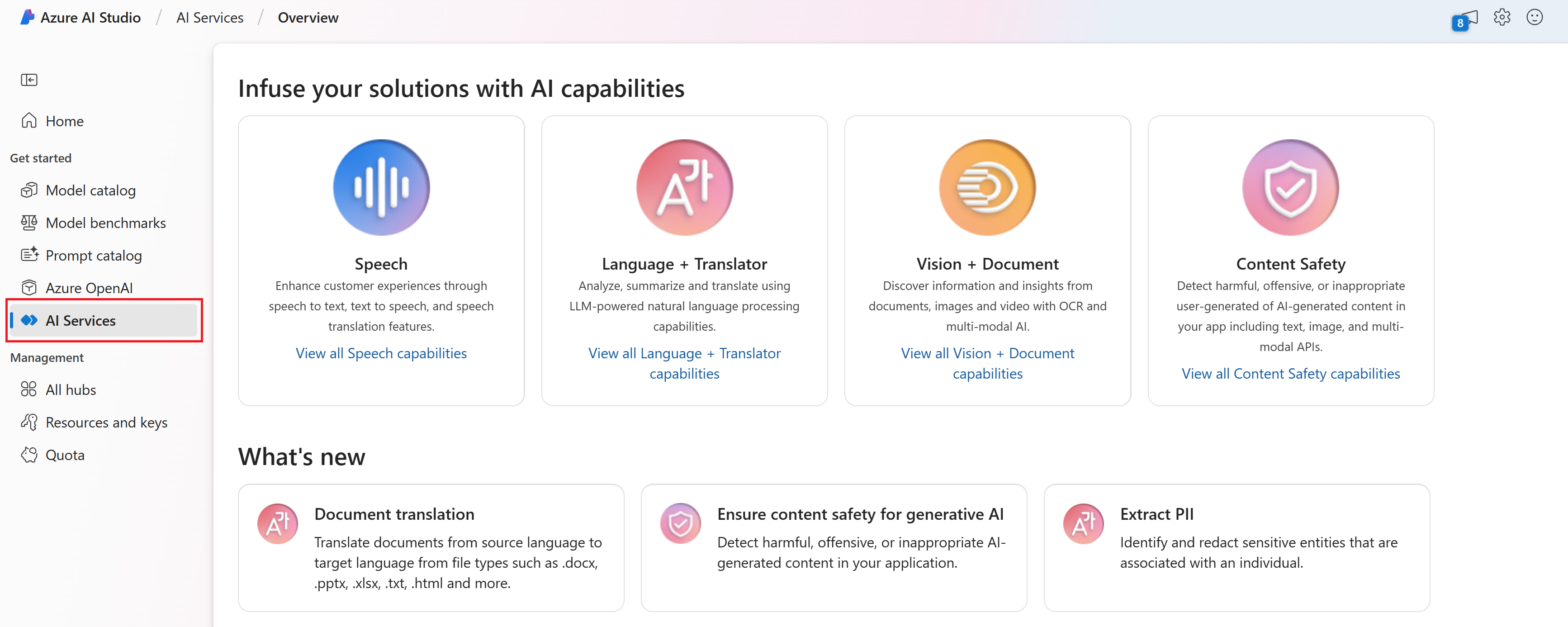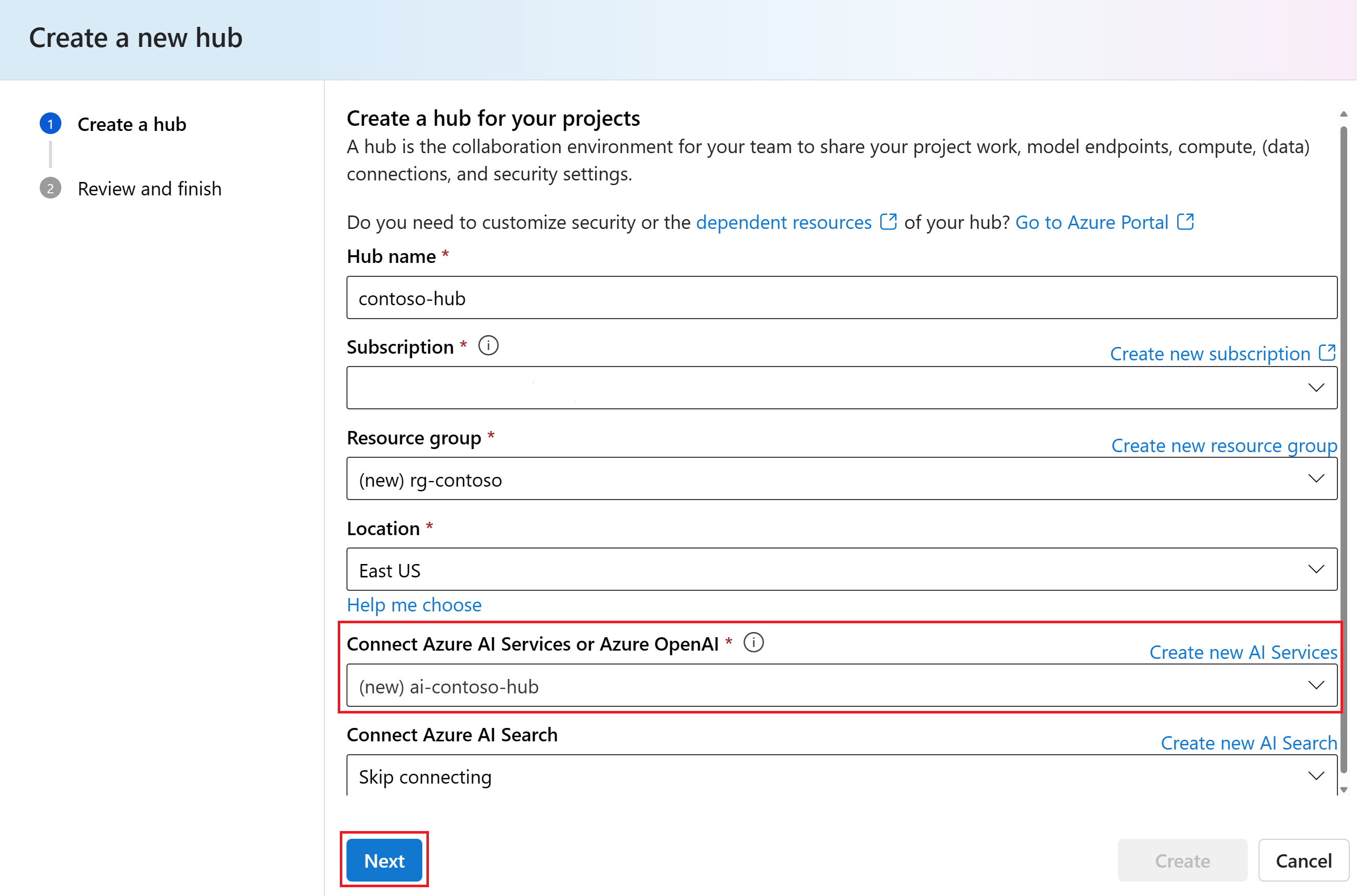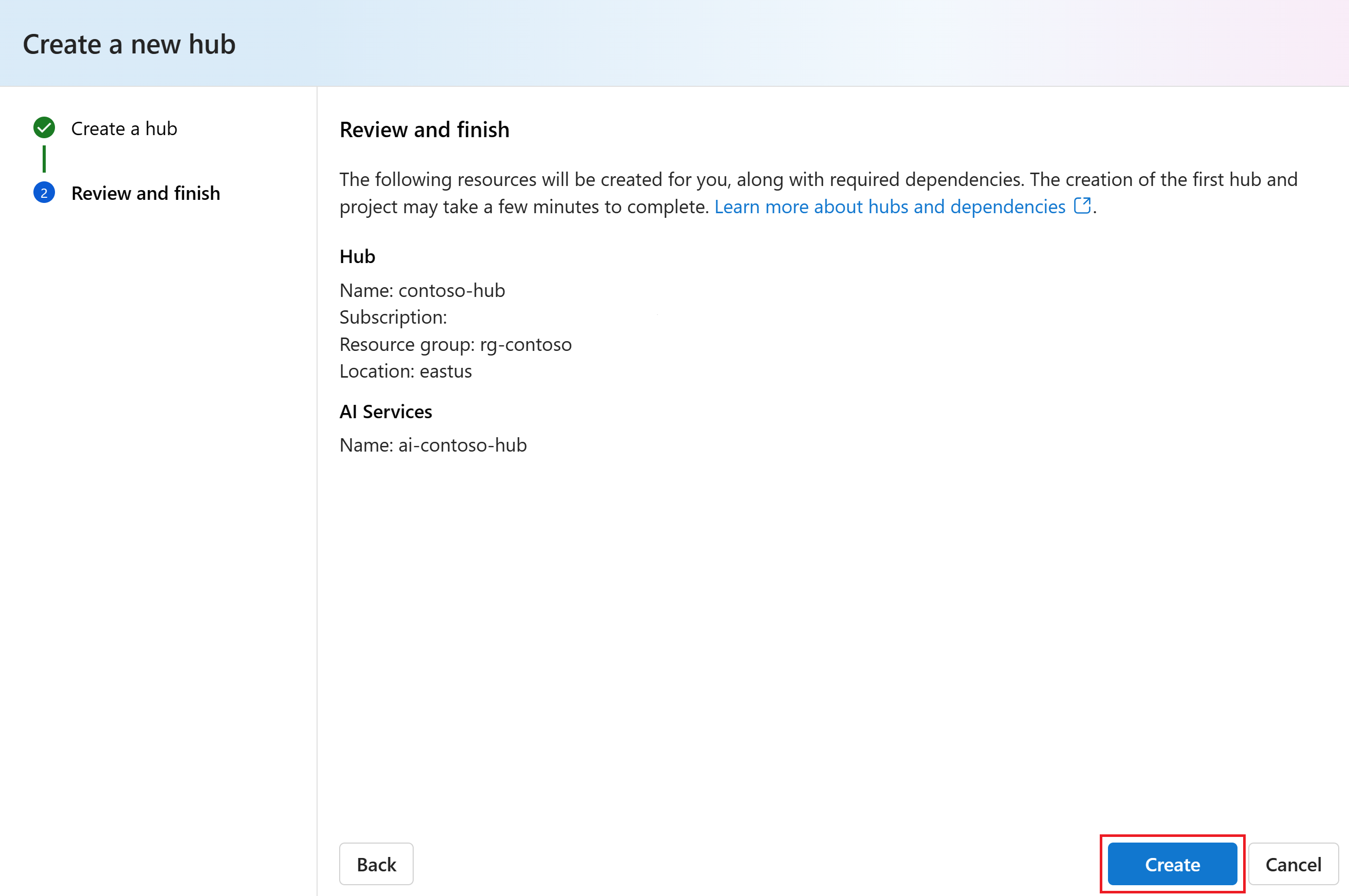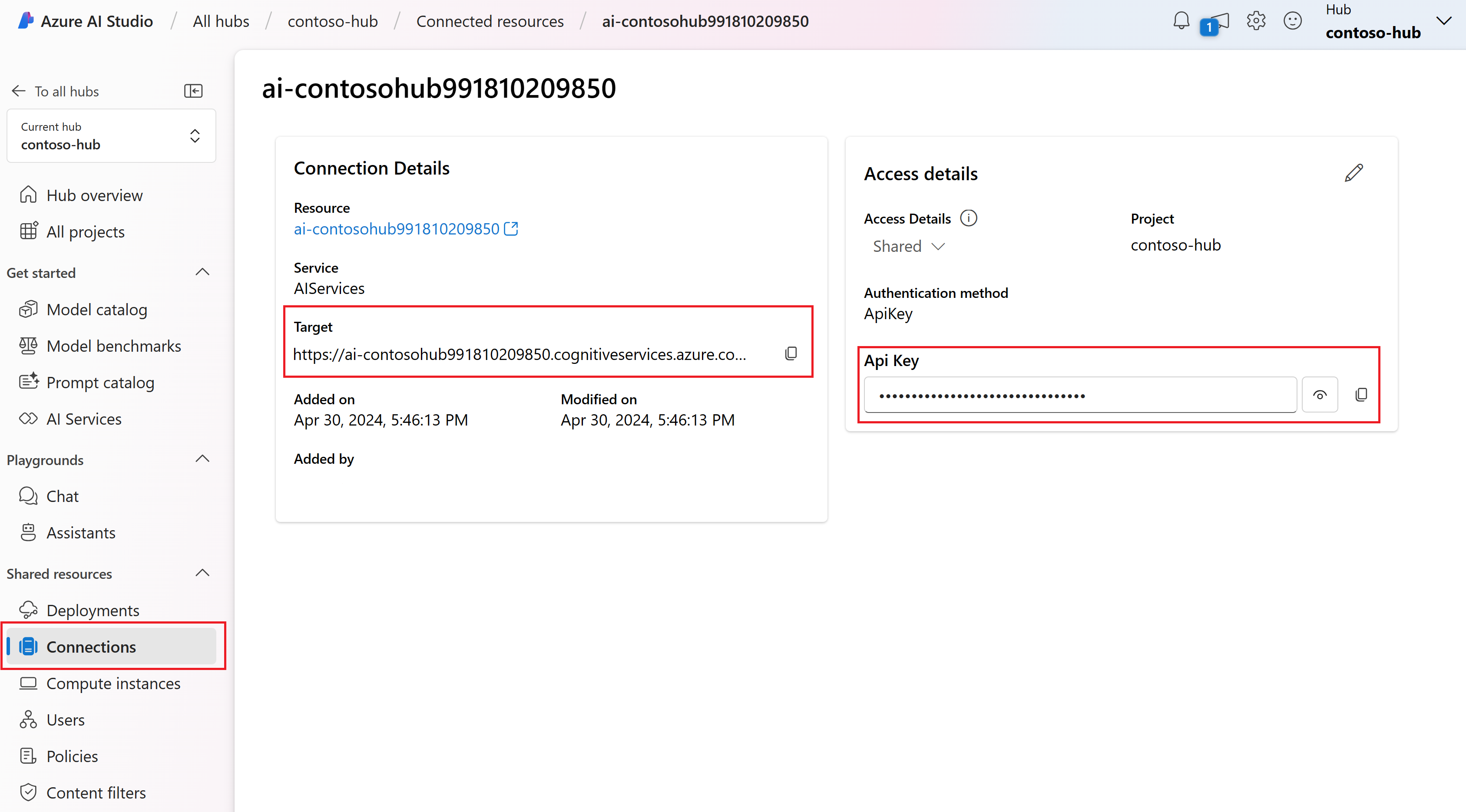Подключение службы ИИ в центре в Azure AI Studio
Внимание
Некоторые функции, описанные в этой статье, могут быть доступны только в предварительной версии. Эта предварительная версия предоставляется без соглашения об уровне обслуживания, и мы не рекомендуем ее для рабочих нагрузок. Некоторые функции могут не поддерживаться или их возможности могут быть ограничены. Дополнительные сведения см. в статье Дополнительные условия использования Предварительных версий Microsoft Azure.
Вы можете бесплатно использовать службы ИИ в Azure AI Studio, как описано в статье о начале работы со службами ИИ. В этой статье описывается, как использовать подключения служб ИИ для получения дополнительных возможностей с помощью Azure AI Studio, пакетов SDK и API.
После создания концентратора со службами ИИ можно использовать подключение служб ИИ с помощью пользовательского интерфейса, API и пакетов SDK. Например, можно попробовать использовать службы ИИ с помощью >домашних служб ИИ в пользовательском интерфейсе AI Studio, как показано здесь.
Создание концентратора
Вам нужен центр для подключения к службам ИИ в Azure AI Studio. При создании концентратора автоматически создается подключение к службам ИИ.
Чтобы создать центр в Azure AI Studio, выполните следующие действия.
Перейдите на домашнюю страницу в Студии ИИ Azure и войдите с помощью учетной записи Azure.
Выберите все концентраторы в левой области и нажмите кнопку +Создать концентратор.
В диалоговом окне "Создание концентратора" введите имя концентратора (например, contoso-hub) и нажмите кнопку "Далее". Оставьте параметр Подключение службы искусственного интеллекта Azure по умолчанию. Для концентратора создается новое подключение служб ИИ.
Просмотрите сведения и щелкните Создать.
Ход создания концентратора можно просмотреть в мастере.
Подключение службам ИИ
Теперь центр создан, и вы можете подключиться к службам ИИ. На странице обзора Центра вы увидите подключение служб ИИ, созданное с помощью концентратора.
Вы можете использовать подключение к службам ИИ с помощью пользовательского интерфейса, API и пакетов SDK.
Использование подключения служб ИИ в пользовательском интерфейсе AI Studio
Для использования подключения служб ИИ в пользовательском интерфейсе AI Studio не требуется дополнительная конфигурация. Вы можете попробовать службы ИИ через >домашние службы ИИ в пользовательском интерфейсе AI Studio.
Ниже приведены примеры дополнительных способов использования служб ИИ в пользовательском интерфейсе AI Studio.
- Начало работы с помощник и интерпретаторами кода на игровой площадке AI Studio
- Прозвучит и поговорите с моделями чата на детской площадке AI Studio
- Анализ изображений и видео с помощью GPT-4 Turbo с помощью Vision
- Использование данных изображения с помощью Azure OpenAI
Использование подключения служб ИИ в API и пакетах SDK
Вы можете использовать подключение служб ИИ через API и пакеты SDK для подмножества служб ИИ: Azure OpenAI, Речь, язык, Переводчик, Визуальное распознавание, аналитика документов и содержимое Сейф ty.
Чтобы использовать подключение служб ИИ через API и пакеты SDK, необходимо получить ключ и конечную точку подключения.
На домашней странице в AI Studio выберите все концентраторы в левой области. Затем выберите созданный центр.
Выберите подключение служб ИИ на странице обзора центра.
Ключ и конечная точка подключения служб ИИ можно найти на странице сведений о Подключение ion.
Ключ служб ИИ и конечная точка используются для проверки подлинности и подключения к службам ИИ через API и пакеты SDK.
Дополнительные сведения об API и пакетах SDK служб ИИ см. в справочной документации по пакету SDK служб ИИ Azure и справочной документации по REST API служб ИИ Azure.
Связанный контент
Обратная связь
Ожидается в ближайшее время: в течение 2024 года мы постепенно откажемся от GitHub Issues как механизма обратной связи для контента и заменим его новой системой обратной связи. Дополнительные сведения см. в разделе https://aka.ms/ContentUserFeedback.
Отправить и просмотреть отзыв по